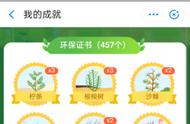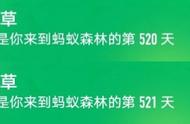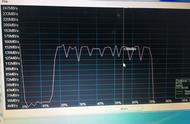启动 AutoCAD 后或使用期间,功能区、状态栏或其他工具栏丢失、空白、为空或消失。此外,可能会显示一条消息,指出找不到自定义文件 (*.cuix)。
二、原因分析有多种原因可能会导致出现此问题:
- “清理屏幕”处于启用状态。
- 功能区处于关闭状态、设置为自动隐藏或取消固定状态。
- 工具栏已关闭。
- 状态栏已隐藏。
- AutoCAD 工作空间尚未选中或已更改。
- AutoCAD 安装不完整或错误。
- 添加了第三方附加模块。
- OPTIONS 中的“支持文件搜索路径”中缺少指向 *.cuix 文件(acad.cuix、acadlt.cuix等)位置的目录路径。
- 自定义 (*.cuix) 文件已损坏或未正确安装。
- 防病毒软件阻止访问工具栏或者功能区工作文件或文件夹。

首选方法的顺序如下:
①、打开功能区并固定:
- 可以关闭或禁用功能区。要将其重新打开,请在命令行中键入 RIBBON。
- 检查以确定是否还需要调整功能区的视图模式。单击功能区选项卡右侧的循环按钮以循环浏览面板视图。

- 通过将功能区拖放到绘图区域上方(如果它显示为浮动选项板)来固定功能区。